3 Ferramentas para Inserir Logo em PDF
LightPDF Editor
Você pode usar um editor de PDF offline no seu Desktop para inserir um logotipo da empresa em documentos PDF, pois é mais fácil definir a localização exata do logotipo. Sendo assim, a primeira ferramenta que apresentamos é o LightPDF, que permite a edição, conversão, remoção de marca d’água, assinar, etc. E vamos usar o recurso Adicionar marca d’água para inserir um logotipo ao PDF.
- Passo 1: Clique no botão abaixo para instalar o LightPDF e inicie-o.
- Passo 2: Abra seu arquivo PDF e clique em “Ferramentas”, na barra superior. Selecione “Marca d’água”> “Adicionar marca d’água”.
- Passo 3: Clique no botão “Imagem” e faça o upload do logotipo. Agora, você pode personalizar o local a ser inserido, usando as opções na janela. Gire o logotipo ou defina o local exato. E você também pode decidir se irá aplicar o logotipo em todas as páginas de um PDF ou não.
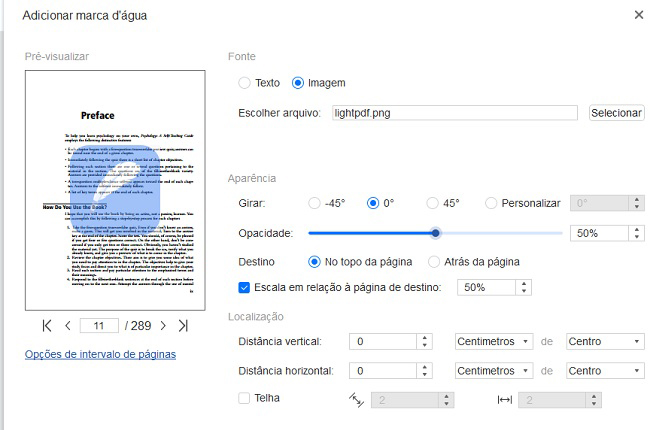
PDF Element
O PDFelement é uma ferramenta paga para desktop que está sempre sendo atualizada com recursos novos e aprimoramentos. Este é um programa relativamente novo, mas uma boa alternativa dentre todos os editores de PDF. Com ele, você pode resolver 99% dos seus problemas diários ao lidar com arquivos PDF. E quando se trata de negócios, este editor de PDF também pode ajudar com seus vários recursos. Veja as etapas para adicionar logotipo ao PDF com o PDF Element.
- Passo 1: Vá em “Ferramentas”> “Adicionar marca d’água”, clique no botão “Mais” e faça o upload do logotipo.
- Passo 2: Após o upload da imagem, você pode personalizar a localização ou fazer edições na marca d’água do seu logotipo.
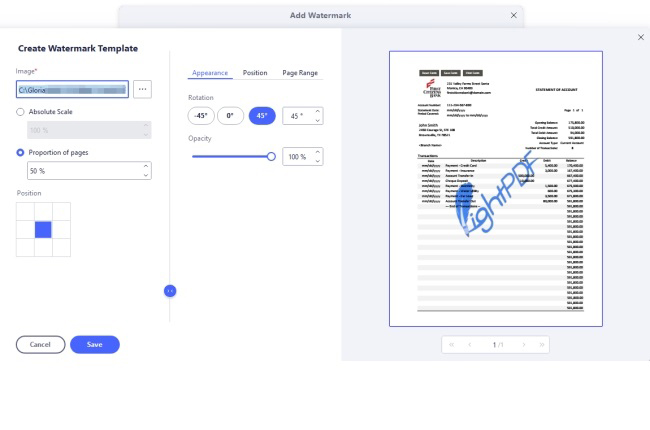
Sejda
O Sejda é a terceira ferramenta online para PDF que trazemos hoje. Nós testamos muitas ferramentas online e descobrimos que algumas não suportam a visualização do local do logotipo no PDF. Você só pode definir o local ou os efeitos usando a sua imaginação. Isso pode desperdiçar tempo testando os locais para adicionar o logotipo no seu PDF online. No entanto, o Sejda permite que os usuários redimensionem a imagem do logotipo e arraste ou gire a imagem livremente. Dito isso, ele é melhor do que muitas outras opções online para adicionar um logotipo ao PDF.
- Passo 1: Visite o site do serviço aqui.
- Passo 2: Abra o PDF e clique em “Adicionar Imagem” para fazer upload da imagem do logotipo.
- Passo 3: Personalize o local na página como desejar. Clique no botão “Marca d’água em PDF” na parte inferior, e ele exportará um novo PDF com o logotipo.
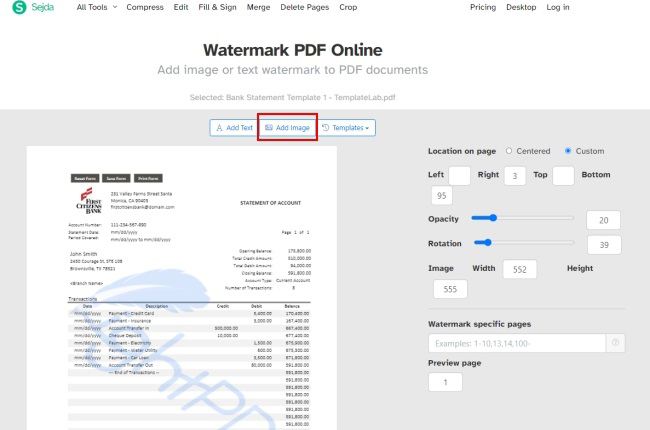
Conclusão
Os três editores de PDF acima são confiáveis e oferecem tudo o que você precisa para resolver seus problemas de edição de PDF, incluindo inserir logotipo. Os dois editores PDF para desktop possuem bons recursos, como tecnologia OCR, processamento em lote e proteção com senha, o que é ideal para PDF de negócios.
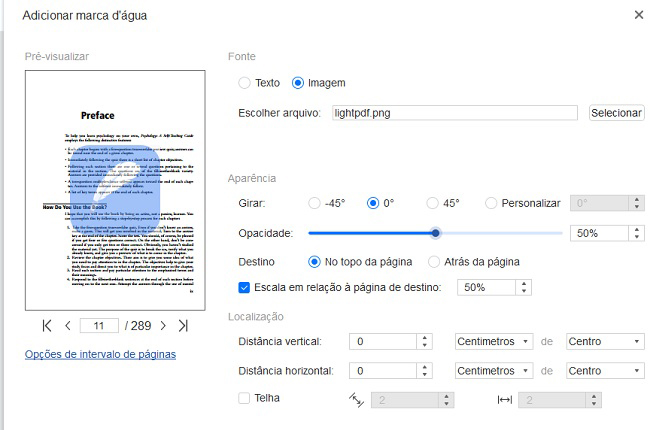
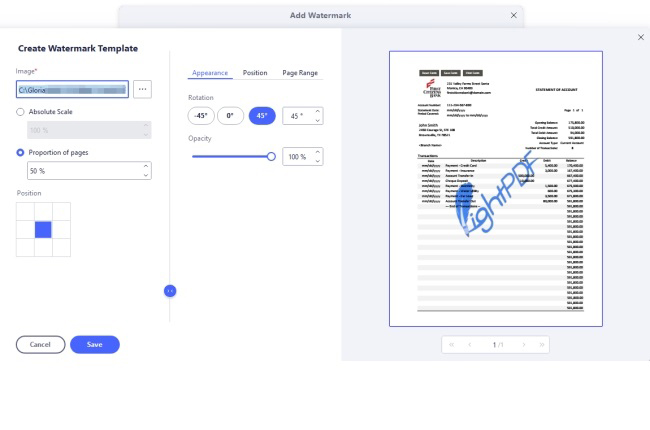
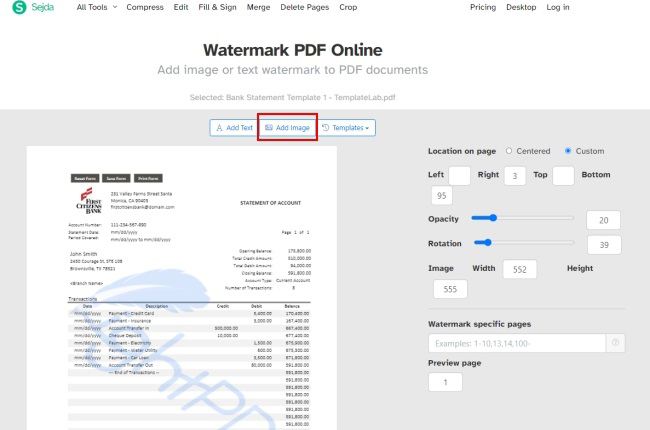
Deixe um Comentário